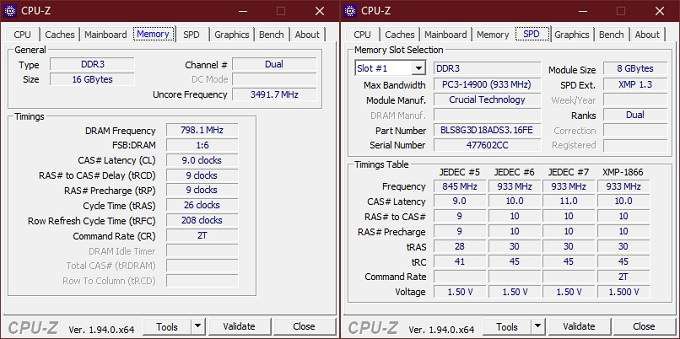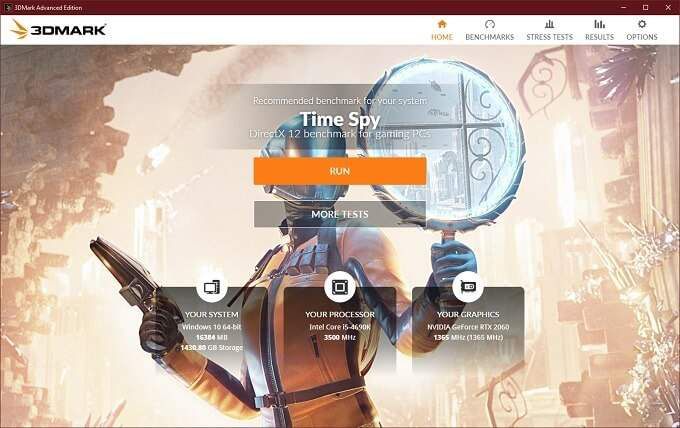для чего разгонять оперативную память
Почему вам стоит разгонять оперативную память (это легко!)
Любая программа на ПК использует для работы оперативную память, RAM. Ваша RAM работает на определённой скорости, заданной производителем, но несколько минут копания в BIOS могут вывести её за пределы стандартных спецификаций.
Да, скорость работы памяти имеет значение
Каждая запускаемая вами программа загружается в память с вашего SSD или жёсткого диска, скорость работы которых гораздо ниже, чем у памяти. После загрузки программа обычно остаётся в памяти некоторое время, и CPU получает к ней доступ по необходимости.
Улучшение скорости работы памяти может напрямую улучшить эффективность работы CPU в определённых ситуациях, хотя существует и точка насыщения, после которой CPU уже не в состоянии использовать память достаточно быстро. В повседневных задачах несколько дополнительных наносекунд не принесут вам особой пользы, но если вы занимаетесь обработкой больших массивов чисел, вам может помочь любое небольшое увеличение эффективности.
В играх скорость RAM может ощущаться гораздо сильнее. У каждого кадра есть только несколько миллисекунд на обработку кучи данных, поэтому если вы играете в игру, зависящую от скорости CPU (к примеру, CSGO), ускорение памяти может увеличить частоту кадров. Посмотрите на это измерение скорости от Linus Tech Tips:
Средняя частота кадров вырастает на несколько процентов с увеличением скорости RAM, когда большую часть работы делает CPU. Сильнее всего скорость памяти проявляется на минимальном показателе частоты; когда загрузка новой области или нового объекта должна произойти за один кадр, он будет прорисовываться дольше обычного, если будет ожидать загрузки данных в память. Это называется «микрозаикание», или «фриз», и игра может производить впечатление заторможенности даже при хороших показателях средней частоты кадров.
Разгонять память не страшно
Разгонять память совсем не так страшно, как разгонять CPU или GPU. Разгоняя CPU, вы должны следить за его охлаждением, за тем, справится ли охлаждение с увеличением частоты. Работать CPU или GPU могут гораздо громче, чем обычно [видимо, имеется в виду работа кулеров / прим. перев.].
Память не особенно перегревается, поэтому разгонять её довольно безопасно. Даже на нестабильных частотах худшее, что может произойти – это выявление ошибки при тесте на стабильность. Однако если вы проводите эти эксперименты на ноутбуке, вам нужно убедиться, что вы сможете очистить CMOS (восстановив настройки в BIOS по умолчанию), если что-то пойдёт не так.
Скорость, тайминги и CAS-латентность
Скорость работы памяти обычно измеряют в мегагерцах, МГц [так в оригинале; конечно, в герцах измеряют частоту, а частота влияет на скорость работы / прим. перев.]. Это мера тактовой частоты (сколько раз в секунду можно получить доступ в память), совпадающая с мерой скорости CPU. Стоковая частота DDR4 (современного типа памяти) обычно составляет 2133 МГц или 2400 МГц. Однако на самом деле это немного маркетинг: DDR обозначает «удвоенную скорость данных», то есть что память читает и пишет дважды за один такт. Так что на самом деле её скорость составляет 1200 МГц, или 2400 мегатактов в секунду.
Но большая часть DDR4 RAM работает на 3000 МГц, 3400 МГц или выше – благодаря XMP (Extreme Memory Profile). XMP, по сути, позволяет памяти сообщить системе: «Да, я знаю, что DDR4 должна поддерживать частоту до 2666 МГц, но почему бы тебе не ускорить меня?» Это ускорение из коробки, предварительно настроенное, проверенное и готовое к запуску. Оно достигается на уровне железа, при помощи чипа на памяти под названием Serial Presence Detect (SPD), поэтому на одну планку может быть только один профиль XMP:
У каждой планки памяти есть несколько встроенных вариантов тактовой частоты; стоковый вариант использует ту же самую систему SPD под названием JEDEC. Любая частота, превышающая скорость JEDEC, считается разгоном – то есть, XMP получается просто профилем JEDEC, разогнанным на заводе.
Тайминги RAM и CAS-латентность – два разных способа измерять скорость памяти. Они измеряют задержку (то, насколько быстро RAM реагирует на запросы). CAS-латентность – это мера того, сколько тактов проходит между командой READ, отправленной в память, и получением процессором ответа. Её обычно обозначают «CL» и указывают после частоты памяти, например: 3200 Mhz CL16.
Она обычно связана со скоростью работы памяти – чем больше скорость, тем больше CAS-латентность. Но CAS-латентность – лишь один из множества разных таймингов и таймеров, с которыми работает RAM; все остальные обычно просто называются таймингами памяти. Чем меньше тайминги, тем быстрее будет ваша память. Если вам захочется подробнее узнать о каждом из таймингов, прочитайте руководство от Gamers Nexus.
XMP не будет делать всё за вас
Вы можете купить планку памяти от G.Skill, Crucial или Corsair, но эти компании не производят сами чипы DDR4, лежащие в основе RAM. Они покупают чипы у фабрик, изготавливающих полупроводниковые устройства, что означает, что вся память на рынке происходит из небольшого количества главных точек: Samsung, Micron и Hynix.
Кроме того, модные планки памяти, которые помечаются как 4000 МГц и выше, и у которых заявлена низкая CAS-латентность, на самом деле не отличаются от «медленной» памяти, стоящей в два раза дешевле. Оба варианта используют чипы памяти Samsung B-die DDR4, просто у одного из них золотистый радиатор, цветные огоньки и украшенный стразами верх (да, это реально можно купить).
Приходя с фабрики, чипы подвергаются проверкам при помощи процесса под названием «биннинг». И не вся память показывает наилучшие результаты. Некоторые чипы хорошо ведут себя на частотах 4000 МГц и выше с низкой CAS-латентностью, а некоторые не работают выше 3000 МГц. Это называется кремниевой лотереей, и именно она повышает цену на высокоскоростные планки.
Но заявленная скорость не обязательно ограничивает реальный потенциал вашей памяти. Скорость XMP – это просто рейтинг, гарантирующий, что планка памяти будет работать на указанной скорости 100% времени. Тут играют большую роль маркетинг и сегментация продуктов, чем ограничения RAM; никто не запрещает вашей памяти работать за пределами спецификаций, просто включить XMP легче, чем разгонять память самому.
Также XMP ограничен определённым набором таймингов. Согласно представителям Kingston, в памяти «настраиваются только ’основные’ тайминги (CL,RCD,RP,RAS)», и поскольку у SPD есть ограниченное место для хранения профилей XMP, всё остальное решает материнская плата, которая не всегда делает верный выбор. В моём случае материнка Asus в режиме «авто» установила очень странные значения некоторых таймингов. Моя планка памяти отказалась работать по умолчанию, пока я не исправил эти тайминги вручную.
Кроме того, биннинг на фабрике жёстко задаёт диапазон напряжения, в котором должна работать память. К примеру, фабрика протестирует память с напряжением в 1,35 В, не будет продолжать тест, если память не покажет максимальных результатов, и даст ей метку «3200 МГц», под которую попадает большинство планок. Но что, если запустить память с напряжением в 1,375 В? А 1,39 В? Эти цифры еще очень далеки от опасных для DDR4 напряжений, но даже небольшой прирост напряжения может помочь значительно увеличить частоту памяти.
Как разгонять память
Самое сложное в разгоне памяти – определить, какие частоты и тайминги нужно использовать, поскольку в BIOS есть более 30 различных настроек. К счастью, четыре из них считаются «основными» таймингами, и их можно подсчитать при помощи программы Ryzen DRAM Calculator. Она предназначена для систем на базе AMD, но будет работать и для пользователей Intel, поскольку в основном предназначена для расчётов таймингов памяти, а не CPU.
Скачайте программу, введите скорость памяти и тип (если он вам неизвестен, то быстрый поиск серийного номера в Google может выдать вам результаты). Нажмите кнопку R-XMP для загрузки спецификаций, и нажмите Calculate SAFE [безопасный вариант] или Calculate FAST [быстрый вариант], чтобы получить новые тайминги.
Эти тайминги можно сравнить с прописанными спецификации при помощи кнопки Compare timings – тогда вы увидите, что на безопасных настройках всё немножечко подкручено, а основная CAS-латентность уменьшена на быстрых настройках. Будут ли у вас работать быстрые настройки – вопрос удачи, поскольку это зависит от конкретной планки, но у вас, вероятно, получится заставить память работать с ними в безопасном диапазоне напряжений.
Скриншот программы лучше отправить на другое устройство, поскольку вам понадобится редактировать настройки таймингов в BIOS компьютера. Затем, когда всё работает, вам нужно будет проверить стабильность разгона при помощи встроенного в калькулятор инструмента. Это процесс долгий, и вы можете прочитать наше руководство по разгону памяти, чтобы узнать все его подробности.
Для чего разгоняют оперативную память
К аждая программа на Вашем ПК работает через ОЗУ. Ваша оперативная память работает на определенной скорости, установленной производителем, но несколько минут в BIOS могут значительно увеличить ее характеристики.
Скорость оперативной памяти имеет значение
Каждая программа, которую Вы запускаете, загружается в ОЗУ с Вашего SSD или жесткого диска, что намного медленнее. Как только она загружена, она обычно остается там некоторое время, и центральный процессор получает к нему доступ всякий раз, когда ему это нужно.
Повышение скорости, с которой работает Ваша ОЗУ, может напрямую улучшить производительность Вашего ЦП в определенных ситуациях, хотя существует момент снижения отдачи, когда ЦП просто не может перебрать больше памяти достаточно быстро.
Тем не менее, в играх скорость оперативной памяти может оказать заметное влияние. Каждый кадр может обрабатывать много данных всего за несколько миллисекунд, поэтому, если игра, в которую Вы играете, связана с процессором, более быстрая ОЗУ может улучшить частоту кадров.
Разгон оперативки не страшен
Разгон оперативной памяти не так страшен или небезопасен, как разгон процессора или графического процессора. Когда Вы разгоняете процессор, Вам нужно беспокоиться о том, справится ли Ваше охлаждение. Разогнанный процессор или графический процессор может быть намного громче, чем работающий на стандартных настройках.
ОЗУ не выделяют много тепла, так что это совершенно безопасно. Даже при нестабильном разгоне худшее, что может случиться, это то, что Вы получите ошибку при тестировании стабильности. Хотя, если Вы пытаетесь сделать это на ноутбуке, Вам нужно убедиться, что Вы можете очистить CMOS (сбросить настройки BIOS по умолчанию), если что-то пойдет не так.
Скорость, время и задержка CAS
Скорость ОЗУ обычно измеряется в мегагерцах, обычно сокращенно «МГц». Это мера тактовой частоты (сколько раз в секунду ОЗУ может обращаться к своей памяти) и аналогично измерению скорости процессора. «Стандартная» скорость для DDR4 (новейшего типа памяти) обычно составляет 2133 МГц или 2400 МГц. DDR означает «Двойная скорость передачи данных», что означает, что ОЗУ считывает и записывает дважды для каждого тактового цикла. На самом деле, скорость составляет 1200 МГц, или 2400 мегабит в секунду.
Но большая часть оперативной памяти DDR4 обычно имеет 3000 МГц, 3200 МГц или выше. Это из-за XMP (Extreme Memory Profile). XMP — это, по сути, оперативная память, сообщающая системе: «Эй, я знаю, что DDR4 должен поддерживать скорость до 2666 МГц, но почему бы Вам не разогнать меня до большей скорости?» Это заводской разгон, уже настроенный, протестированный и готовый к работе. Это достигается на аппаратном уровне с помощью микросхемы в самой ОЗУ, называемой микросхемой обнаружения серийного присутствия, поэтому на каждый чип приходится только один профиль XMP.
В каждом наборе оперативной памяти есть несколько скоростей; Стандартные скорости используют одну и ту же систему обнаружения присутствия и называются JEDEC. Все, что выше стандартных скоростей JEDEC, — это разгон, означающий, что XMP — это просто профиль JEDEC, который был разогнан на заводе.
Время ОЗУ и задержка CAS — это другой показатель скорости. Они измеряют задержку (как быстро реагирует Ваша RAM). Задержка CAS — это мера количества тактов между отправкой команды READ на карту памяти и процессором, получающим ответ. Обычно это называется «CL» после скорости ОЗУ, например, «3200 МГц CL16».
Обычно это связано со скоростью ОЗУ — чем выше скорость, тем выше задержка CAS. Но задержка CAS — это только один из множества разных таймингов и тактов, которые заставляют работать ОЗУ; остальные, как правило, просто упоминаются как «тайминги ОЗУ». Чем ниже и плотнее время, тем быстрее будет работать ОЗУ. Если Вы хотите узнать больше о том, что на самом деле означает каждое время, Вы можете прочитать это руководство от Gamers Nexus.
XMP не сделает все за Вас
Вы можете купить свою оперативную память G.Skill, Crucial или Corsair, но эти компании не производят настоящие микросхемы памяти DDR4. Они покупают их у полупроводниковых литейных заводов, что означает, что вся оперативная память на рынке поступает только из нескольких основных мест: Samsung, Micron и Hynix.
Кроме того, флэш-наборы памяти, рассчитанные на 4000+ МГц при низких задержках CAS, — это то же самое, что «медленная» память, которая стоит половину цены. Они оба используют чипы памяти Samsung B-die DDR4, за исключением того, что у одного есть распределитель тепла золотистого цвета, RGB-подсветка и украшенный драгоценными камнями верх.
Когда чипы поступают с завода, они тестируются в процессе, называемом биннингом. Некоторая оперативная память работает очень хорошо на частоте 4000+ МГц с низкой задержкой CAS, а другая оперативная память не может разогнаться после 3000 МГц. Это называется силиконовая лотерея, и это делает высокоскоростные комплекты дорогими.
Но скорость на коробке не всегда совпадает с истинным потенциалом Вашей оперативной памяти. Скорость XMP — это просто рейтинг, который гарантирует, что память будет работать с номинальной скоростью 100% времени. Речь идет больше о маркетинге и сегментации продукта, чем о пределах оперативной памяти; ничто не мешает Вашей оперативной памяти работать за пределами спецификации производителя, кроме того, включить XMP проще, чем разогнать ее самостоятельно.
XMP также ограничен несколькими конкретными временами. По словам представителя в Кингстоне, они «настраивают только «первичные» тайминги (CL, RCD, RP, RAS)», а поскольку система SPD, используемая для хранения профилей XMP, имеет ограниченный набор записей, остальное зависит от материнской платы, которая не всегда делает правильный выбор.
Кроме того, заводской процесс биннинга будет иметь заданный диапазон напряжения, в котором они хотят работать. Например, они могут связать свои наборы ОЗУ с напряжением 1,35 В, не проводить расширенное тестирование, если оно не прошло, и бросить его в «3200МГц среднего уровня», в который попадает большинство наборов памяти. Но что, если Вы запустили память на 1,375 вольт? А как насчет 1,390 вольт? И то, и другое по-прежнему близко к небезопасным напряжениям для DDR4, и даже небольшое добавочное напряжение может значительно повысить тактовую частоту памяти.
Как разогнать оперативную память
Самая сложная часть разгона оперативной памяти — выяснить, какую скорость и время Вы должны использовать, потому что в BIOS имеется более 30 отдельных настроек, которые Вы можете настроить. К счастью, только четыре из них считаются «первичными» таймингами, и их можно рассчитать с помощью инструмента «Ryzen DRAM Calculator». Он предназначен для систем AMD, но все равно будет работать для пользователей Intel, так как он в основном связан с таймингами памяти, а не с процессором.
Загрузите инструмент и укажите скорость Вашего ОЗУ и тип, который у Вас есть. Нажмите фиолетовую кнопку «R — XMP», чтобы загрузить номинальные характеристики Вашего комплекта, а затем нажмите «Calculate SAFE» или «Calculate FAST», чтобы просмотреть новые тайминги.
Вы можете сравнить эти временные характеристики с номинальными характеристиками, используя кнопку «Compare timings», и Вы обнаружите, что в настройках SAFE все немного ужесточается, а основная задержка CAS уменьшается в настройках FAST.
Как только все заработает, Вам нужно будет убедиться, что разгон стабилен с помощью встроенного в калькулятор тестера памяти.
Как разогнать оперативную память (и почему это нужно)
Общая производительность компьютера — это результат совместной работы различных компонентов. Если один компонент работает слишком медленно, возникает узкое место. В любом компьютере один компонент будет основным ограничителем производительности, если у вас нет действительно сбалансированной сборки.
Само по себе это не проблема, но можно повысить скорость вашего графического процессора, процессора и оперативной памяти. Позволить другим компонентам системы раскрыть свой истинный потенциал. В то время как разгон графического процессора и процессора (относительно) прост, оперативная память может быть немного более пугающей. К счастью, по крайней мере, на современных компьютерах разгон оперативной памяти намного проще и безопаснее, чем раньше.
Преимущества разгона вашей оперативной памяти также могут быть существенными. Особенно, если вы также разгоняете другие компоненты системы, что затрудняет работу вашей оперативной памяти.
Что такое «разгон»?
Хотя вы, вероятно, имеете разумное представление о том, что такое разгон, давайте просто убедимся, что мы все на одной странице. «Тактовая частота» такого компонента, как GPU, CPU или RAM, — это мера того, как часто этот компонент проходит весь рабочий цикл. Таким образом, процессор с частотой 1 ГГц выполняет один миллиард циклов каждую секунду. Если вы удвоите его частоту до 2 ГГц, он будет работать в два раза быстрее, по крайней мере, теоретически.
Оперативная память такая же. Он имеет тактовую частоту, от которой зависит его базовая производительность. Добавьте к этому больше мегагерц, и ваша оперативная память станет быстрее.
Зачем вам разгонять оперативную память?
Увеличение скорости вашей оперативной памяти имеет общее преимущество для производительности всей вашей системы. Это означает, что ЦП может быстрее получить информацию в ОЗУ и будет тратить меньше времени на ожидание, пока ОЗУ не успеет обработать его запросы. Это принесет пользу широкому кругу приложений, хотя вы, вероятно, не заметите большой разницы при просмотре веб-страниц или написании отчета в Word.
Видеоигры и другие сложные рабочие нагрузки с большим объемом памяти, когда ЦП должен постоянно обращаться к ОЗУ для выполнения вычислений, будут быстрее, если ваша ОЗУ получит хороший прирост.
Больше, чем просто мегагерц
Причина, по которой так много людей опасаются разгона оперативной памяти, заключается в том, что речь идет о большем, чем просто увеличение тактовой частоты до тех пор, пока оперативная память не выйдет из строя, а затем немного отступить. RAM должна выполнять несколько различных типов сложных операций для поиска, чтения и записи в ячейки памяти.
Обычно они выражаются как «тайминги» барана. Например, вы увидите спецификации RAM, за которыми следует строка чисел, например «10-10-10-30». Каждое из этих чисел представляет количество тактовых циклов, которые занимают определенные операции. Меньшие числа означают более высокие скорости. Вот краткое объяснение каждого первичного временного числа:
Эти четыре основных тайминга — это то, что большинство людей настраивает при разгоне своей оперативной памяти. Также существует множество суб-таймингов, но они предназначены для абсолютных экспертов, которые точно знают, что делают. Настроить эти основные тайминги более чем достаточно для любого пользователя, который хочет немного повысить производительность.
Вы хотите, чтобы эти тайминги были как можно меньше, не вызывая проблем со стабильностью или производительностью. Дело в том, что чем выше вы увеличиваете частоту, тем выше должны быть эти числа, чтобы все работало. Это может привести к ситуации, когда более высокие скорости, но более слабая синхронизация приводят к общему снижению производительности.
Официальные и поддерживаемые скорости
Забавный случай произошел с установлением стандартов скорости памяти DDR. Они не достигают такой высоты, с которой могут справиться настоящие микросхемы памяти. Таким образом, эти комплекты высокоскоростной памяти, которые вы можете купить, часто рекламируют со скоростью, которая полностью выходит за рамки официального стандарта для памяти DDR.
Однако, поскольку ОЗУ рассчитано на эти числа, и производители материнских плат также разрабатывают материнские платы, которые поддерживают эти скорости, на практике это мало что значит.
Теперь довольно легко разогнать эти модули оперативной памяти до максимальной номинальной скорости. У них есть профили памяти, которые точно сообщают компьютеру, какие настройки использовать. Профили SPD являются одним из примеров, но есть также Intel XMP (экстремальные профили памяти), которые сообщают материнской плате самый быстрый официальный «разгон» для вашей оперативной памяти.
Выходя за рамки профилей
Профили памяти, не соответствующие спецификациям, на самом деле являются разгоном оперативной памяти и полностью безопасны! Возможно, вы захотите остановиться здесь. Просто выберите самый быстрый профиль памяти, указанный в настройках BIOS, и наслаждайтесь максимальной номинальной производительностью.
Однако с этого момента мы собираемся выйти за рамки профилей. Сыграйте в силиконовую лотерею, чтобы увидеть, есть ли у ваших микросхем памяти больший потенциал.
Использование CPU-Z для настроек
Мы рекомендуем загрузить копию утилиты CPU-Z. Здесь вы можете увидеть как свои текущие настройки памяти, так и все утвержденные профили для ваших модулей памяти.
Запишите их! Это хороший справочник по утвержденным безопасным настройкам. Кроме того, если ваша материнская плата не поддерживает профили памяти, вы также можете использовать официальные настройки профиля для ручного разгона. Обратите особое внимание на перечисленные здесь напряжения RAM. Если вы хотите безопасно разогнаться, никогда не превышайте эти напряжения. Оставьте это экспертам, которые не прочь пожарить свою память в погоне за производительностью.
Получение базовой линии
Прежде чем возиться с оперативной памятью, вам нужно измерить базовую производительность. Это помогает увидеть, улучшает или ухудшает ваш разгон. Мы не рекомендуем использовать тесты для конкретной памяти. В конце концов, мы ищем общесистемные улучшения, которые повлияют на реальные варианты использования. Поэтому используйте тест, который отражает реально используемые вами рабочие нагрузки.
Если вы геймер, используйте что-нибудь вроде 3DMark или Unigine Heaven. Если вы занимаетесь творческой работой, попробуйте Cinebench. Запустите эти тесты и запишите, какие баллы достигла ваша система.
После каждого стабильного разгона запускайте их снова. Результаты лучше или хуже? Вот как вы узнаете, делает ли разгон свою работу.
Как разогнать оперативную память в BIOS
Хорошо, теперь мы готовы поиграть в BIOS, чтобы разогнать вашу оперативную память. Каждый BIOS отличается, и это очень общие инструкции. См. Подробности в руководстве по BIOS. Также обратите внимание, что не все материнские платы могут вручную разгонять оперативную память. Ваша материнская плата может даже не поддерживать высокопроизводительные профили. К сожалению, единственное решение — купить материнскую плату с такими функциями разгона. С учетом сказанного, приступим к делу:
Еще раз, не устанавливайте напряжение памяти выше, чем наивысшее официально зарегистрированное напряжение!
После того, как ваша память будет максимально загружена, снова запустите тесты и посмотрите, улучшились ли результаты. Если нет, шаг за шагом возвращайтесь к разгону, пока не увидите улучшения.
ПРИМЕЧАНИЕ. Если множитель тактовой частоты ОЗУ недостаточно высок, чтобы довести ОЗУ до сертифицированной скорости или выше, то единственный вариант — увеличить базовую частоту (BCLK). Многие материнские платы этого не допускают. Кроме того, любое увеличение базовой частоты также повлияет на ваш процессор и другие компоненты.
Поэтому, если вы увеличиваете базовую частоту, вам может потребоваться уменьшить множитель вашего процессора для компенсации. Поскольку это руководство по безопасному разгону, мы не будем рассматривать модификацию базовой частоты. Это более сложный процесс, требующий сложной балансировки различных компонентов.
В случае экстренного сброса BIOS
А что, если все пойдет не так, и ваш компьютер вообще не загрузится? Паника? Нет!
Вам необходимо сбросить BIOS, чтобы восстановить стандартные настройки вашей оперативной памяти, и они снова смогут работать. Вы должны проконсультироваться с руководством по материнской плате, чтобы узнать, как это сделать, но в целом одно из них должно работать:
После сброса настроек BIOS все должно вернуться в нормальное состояние. Однако вам придется пройти через все настройки, чтобы убедиться, что они такие, какими должны быть. Если у вас материнская плата UEFI, вы можете сохранить профиль BIOS на жесткий диск, прежде чем начинать что-то менять. Затем вы сможете восстановить его из сохраненного профиля. Удачного разгона!